วิธีถ่ายภาพหน้าจอใน Office และแทรกลงในเอกสาร
หากคุณกำลังเขียนเอกสารใน Word หรืองานนำเสนอ PowerPoint คุณอาจพบภาพที่คุณต้องการแทรกอย่างรวดเร็ว มีเครื่องมือของบุคคลที่สามเช่น SnagIt ที่จะให้คุณทำ แต่คุณอาจไม่ได้ตระหนักถึงยูทิลิตี้ภาพหน้าจอที่มีอยู่ใน Office ต่อไปนี้เป็นวิธีการใช้
บันทึก: บทความนี้แสดงให้เห็นถึงการใช้ Office 2013 และ2016 ซึ่งสามารถซื้อแยกต่างหากเป็นการติดตั้งแบบสแตนด์อโลนหรือมาเป็นส่วนหนึ่งของการสมัครใช้งาน Office 365 ของคุณ หากคุณใช้รุ่นเก่าอ่านบทความของเราเกี่ยวกับวิธีการจับภาพหน้าจอโดยใช้ Office 2010 ในขณะที่เขียนเอกสารของคุณและพร้อมที่จะยิงให้ไปที่แทรกบนริบบิ้นและคลิกปุ่มภาพหน้าจอที่อยู่ในส่วนภาพประกอบ ที่ให้คุณสองตัวเลือกที่พร้อมใช้งานหน้าต่างที่เปิดอยู่ (ไม่ย่อเล็กสุด) ที่คุณสามารถเลือกได้ หรือเลือก Screen Clipping เพื่อให้คุณสามารถจับภาพหน้าจอเฉพาะที่คุณต้องการ โปรดทราบว่าคุณไม่สามารถถ่ายรูปแอปพลิเคชันที่คุณใช้ถ่ายภาพได้ใช้และแทรกภาพหน้าจอในเอกสาร Office

หากคุณเลือก Screen Clipping มันจะทำงานเหมือนSnipping Tool ซึ่งเป็นยูทิลิตี้ใน Windows รุ่นก่อนหน้า หน้าจอเป็นสีเทาและคุณสามารถลากเคอร์เซอร์เพื่อเลือกพื้นที่ของหน้าจอที่คุณต้องการจับภาพ จากนั้นภาพหน้าจอจะถูกวางลงในเอกสารที่คุณกำลังสร้างโดยอัตโนมัติ
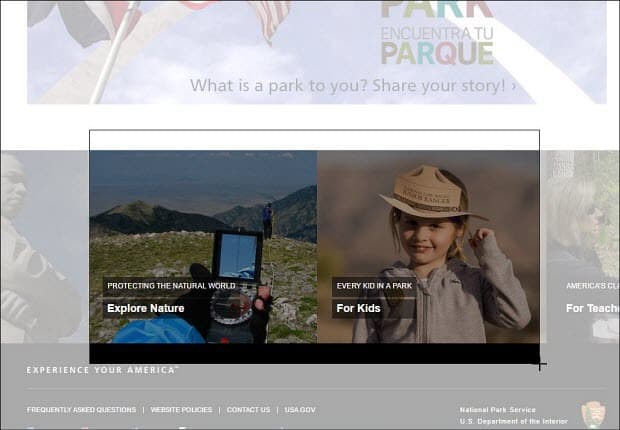
หากคุณต้องการแก้ไขรูปภาพเพิ่มเติมคุณสามารถใช้เครื่องมือแก้ไขที่รวมอยู่ในแอพ Office
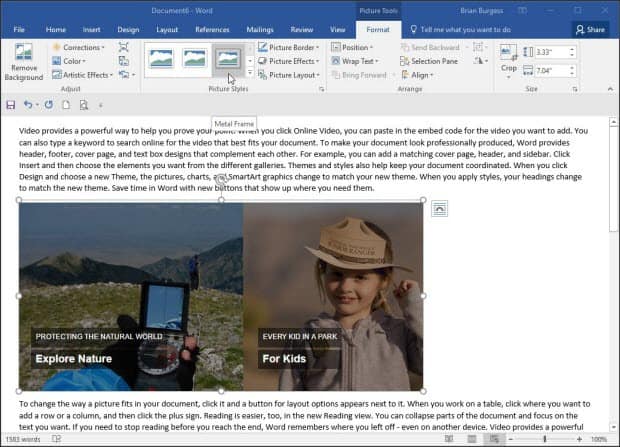
นี่เป็นทางออกที่ดีถ้าคุณต้องการที่จะปรากฏในสกรีนช็อตลงในเอกสารอย่างรวดเร็วโดยไม่จำเป็นต้องใช้ยูทิลิตีบุคคลที่สามแยกต่างหาก นอกจากนี้ยังเป็นที่น่าสังเกตว่าคุณสามารถใช้ตัวเลือกนี้หากคุณใช้ Microsoft Word เพื่อสร้างและเผยแพร่บทความบล็อก
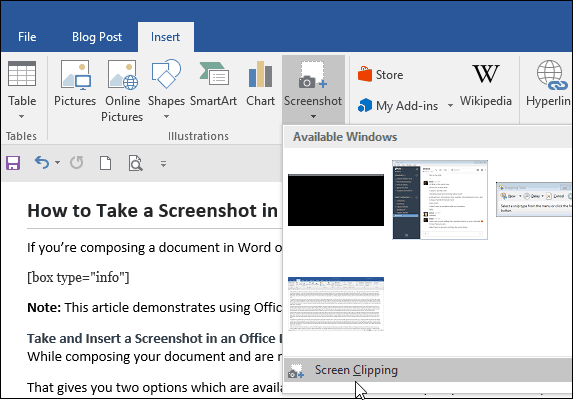
คุณสามารถใช้ในแอพอื่น ๆ ที่รวมอยู่ใน Office Suite เช่น Excel และ PowerPoint










ทิ้งข้อความไว้